Роман Клименко - Удаленная работа на компьютере: как работать из дома комфортно и эффективно
- Название:Удаленная работа на компьютере: как работать из дома комфортно и эффективно
- Автор:
- Жанр:
- Издательство:046ebc0b-b024-102a-94d5-07de47c81719
- Год:2008
- Город:Санкт-Петербург
- ISBN:978-5-388-00197-9
- Рейтинг:
- Избранное:Добавить в избранное
-
Отзывы:
-
Ваша оценка:
Роман Клименко - Удаленная работа на компьютере: как работать из дома комфортно и эффективно краткое содержание
Вы – фрилансер или внештатный сотрудник? Трудитесь в компании удаленно, сидя за своим компьютером дома, и хотите повысить эффективность и скорость работы? Тогда эта книга – для вас. Она рассказывает о наиболее популярных средствах для совместной работы. С ее помощью вы научитесь использовать общую базу данных компании, в которой работаете, не выходя из дому. Вы узнаете, как управлять документами по сети, как совместно работать над проектами, организовывать видеоконференции, звонить в офис с помощью компьютера, как удобно и быстро получать через Интернет заработанные деньги.
Основное внимание в книге уделено трем продуктам: Windows SharePoint Services 3.0, Microsoft Office SharePoint Server 2007 (MOSS) и Citrix. Кроме того, рассматриваются и альтернативные средства.
Удаленная работа на компьютере: как работать из дома комфортно и эффективно - читать онлайн бесплатно ознакомительный отрывок
Интервал:
Закладка:
Синхронизация данных между компьютером и коммуникатором может происходить лишь в том случае, если работают все нужные для этого службы, а именно следующие.
○ DHCP-клиент.Работа данной службы необходима, чтобы назначить IP-адрес для коммуникатора при его подключении к компьютеру. Если она не работает, то компьютер не сможет соединиться с коммуникатором.
○ Возможности подключения устройств на платформе Windows Mobile.Обязательная служба, которая должна работать для получения возможности синхронизации. Она добавляется при установке мастера Windows Mobile Device Center.
○ Возможности подключения устройств на платформе Windows Mobile-2003.Обязательная служба, которая должна работать для получения возможности синхронизации. Она также добавляется при установке мастера Windows Mobile Device Center.
Чтобы проверить, работают ли указанные службы, нужно запустить оснастку Службы.Проще всего сделать это путем ввода services.msc в окне Запуск программы,вызываемом с помощью команды Выполнитьменю Пуск.После того как отобразится окно оснастки Службы,просто начинайте вводить первые буквы названия каждой службы. По мере ввода вы будете переходить к очередной службе, название которой начинается с введенных букв.
После того как вы перейдете к нужной службе, посмотрите, что написано в поле Состояниедля нее (рис. 1.14). Если там написано Работает,значит, все нормально. Если же там ничего не написано, значит, служба остановлена и ее нужно запустить. Сделать это очень просто: отобразите контекстное меню службы и выберите команду Запустить.

Рис. 1.14.Строка службы в оснастке Службы
Однако перед этим проверьте содержимое поля Тип запуска.Если здесь установлено значение Отключена,то перед запуском службу нужно включить. Для этого дважды щелкните на службе кнопкой мыши и на вкладке Общиев раскрывающемся списке Тип запускапоявившегося окна свойств выберите значение Авто.
Если все службы работают, однако синхронизация до сих пор не выполняется, значит, следует проверить работу устройства Microsoft Windows Mobile Remote Adapter. Именно оно устанавливается вместе с мастером Windows Mobile Device Centerи используется для выполнения синхронизации данных.
Чтобы проверить работу данного устройства, запустите оснастку Диспетчер устройств.Проще всего это сделать путем ввода в окне Запуск программыкоманды devmgmt.msc. После этого отобразится окно, в котором нужно перейти к разделу Сетевые адаптеры(рис. 1.15).
Посмотрите на значок около записи Microsoft Windows Mobile Remote Adapter.Если он такой же, как и на рис. 1.15, то все нормально. Если же значок устройства перечеркнут крестиком, то указанное устройство отключено, и его нужно включить. Для этого откройте контекстное меню записи об устройстве и выберите команду Включить.Если же значок устройства перекрыт знаком вопроса или восклицания, то устройство работает неверно, и вам нужно попробовать установить или переустановить драйверы для него.

Рис. 1.15.Устройство, управляющее синхронизацией данных с КПК
Если же устройство Microsoft Windows Mobile Remote Adapter работает нормально, то остается последняя возможная причина проблемы – ваш брандмауэр не разрешает ему соединяться с компьютером.
Если вы используете стандартный встроенный брандмауэр Windows Vista, то в окне Запуск программывведите команду firewall.cpl, после чего в появившемся окне выберите ссылку Разрешение запуска программы через брандмауэр Windows.После этого откроется вкладка Исключенияокна Параметры брандмауэра Windows.Здесь нужно установить флажки напротив всех записей, связанных с программой Windows Mobile Device Center.Например, у меня это первые шесть записей (рис. 1.16).
Если и это не помогло, то следует посмотреть в оснастке Просмотр событий(для ее запуска введите в окне Запуск программыкоманду eventvwr.msc), отображаются ли какие-то сообщения об ошибках при подключении вашего коммуникатора. И уже на основе сведений об ошибке попробуйте поискать в Интернете способы решения проблемы.
Почему у меня в Центре синхронизации на вкладке Настройка новой связи синхронизации не отображается значок Автономные файлы?Такое бывает в том случае, если стандартная служба Автономные файлыне запущена либо отключена. Иными словами, чтобы решить проблему, достаточно отобразить оснастку services.msc и запустить службу Автономные файлы.В предыдущем совете я уже писал, как это сделать.
Почему я не могу убрать значок Центра синхронизации из области уведомлений?К сожалению, разработчики Microsoft посчитали, что убирать значок Центра синхронизациииз области уведомлений никому не захочется, и поэтому не реализовали никаких способов сделать это. Однако вы можете убрать его путем завершения задачи mobsync.exe.
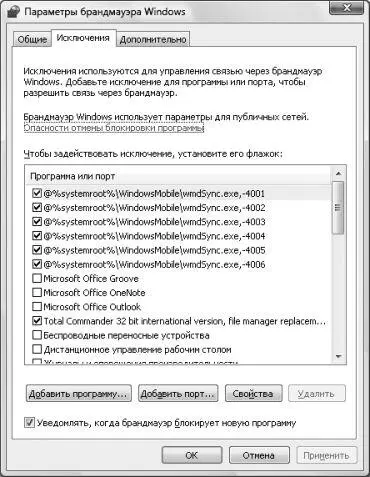
Рис. 1.16.Список исключений стандартного брандмауэра, которые надо установить для возможности синхронизации
Чтобы сделать это, откройте окно Диспетчер задач(нажмите сочетание клавиш Esc+Shift+Ctrl),после чего перейдите на вкладку Процессыи в списке процессов найдите запись с именем mobsync.exe (если вы не можете найти ее, то проверьте, установлен ли флажок Отображать процессы всех пользователей).В контекстном меню этой записи выберите команду Завершить процесс(рис. 1.17).
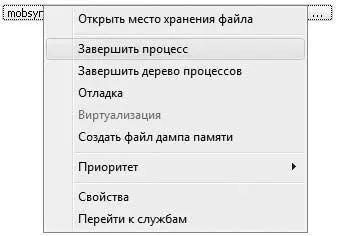
Рис. 1.17.Завершение работы Центра синхронизации
Я подключил свой МР3-проигрыватель к компьютеру, однако в Центре синхронизации не появилось возможности синхронизации данных мультимедиа.
В этом случае проверьте, установлены ли программы, входящие в поставку вашего MP3-проигрывателя. Возможно, после установки такой программы операционная система сможет опознать ваше устройство как MP3-проигрыватель и станет выполнять синхронизацию его содержимого.
Если же установка программ, входящих в комплект MP3-проигрывателя, не привела к желаемому результату (либо таких программ просто нет), значит, ваше устройство несовместимо с Центром синхронизации.
Читать дальшеИнтервал:
Закладка:










